Mengaktifkan windows update bertujuan untuk menjaga windows anda tetap up to date dengan patch dan service terbaru dari Microsoft.
Windows update akan melakukan pembaruan keamanan maupun bug yang terdapat pada windows anda secara rutin mengikuti patch dan service terbaru dari Microsoft itu sendiri.
Jadi, jika windows yang anda miliki adalah windows original/ asli, disarankan lebih baik untuk mengaktifkan windows update. Tetapi beberapa orang lebih memilih untuk menonaktifkan/ mematikan windows update dikarenakan mereka takut pihak Microsoft mendeteksi bahwa windows yang mereka miliki tidak original/ bajakan.
Cara Menonaktifkan Windows Update di Windows 7
Selain itu, ketika windows update melakukan pembaruan pada windows anda, maka komputer anda akan reboot/ restart beberapa kali dimana hal tersebut biasanya memakan waktu yang cukup lama (pengalaman saya sekitar 1 jam), tergantung berapa banyak patch dan service windows yang perlu diperbarui.
Hal tersebut mungkin sangatlah mengganggu, apalagi ketika anda ada tugas dan harus diselesaikan saat itu juga. Melalui artikel berikut, saya akan berbagi sedikit tutorial sederhana mengenai bagaimana cara menonaktifkan windows update dengan mudah.
1. Masuk ke pengaturan Control Panel melalui Start Menu atau dengan menekan tombol Win+R, lalu ketikkan control panel kemudian tekan Enter.
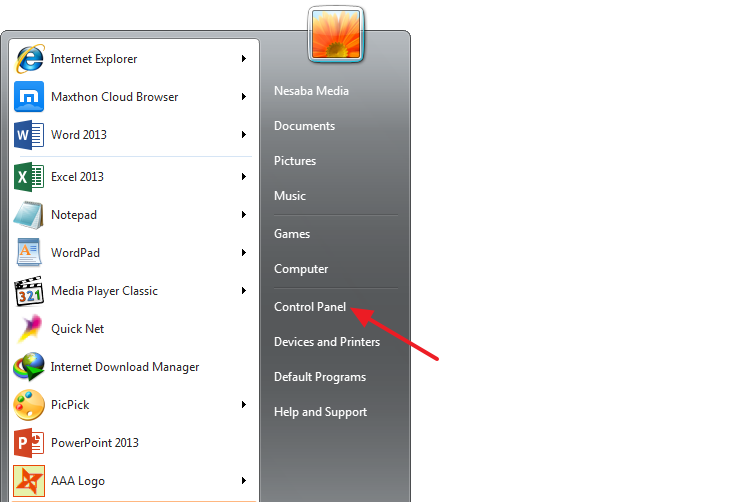
2. Pada jendela Control Panel, silakan pilih System and Security.
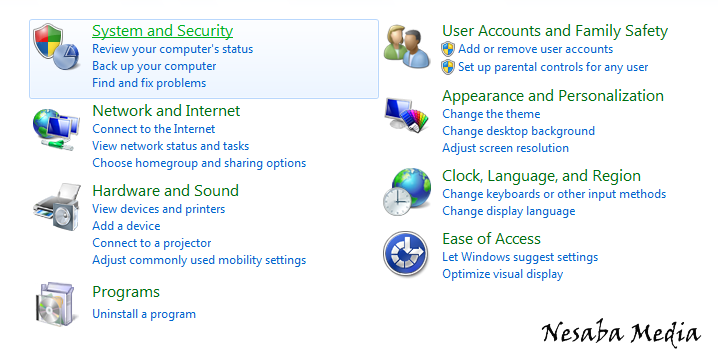
3. Kemudian pilih Windows Update pada jendela System Security.
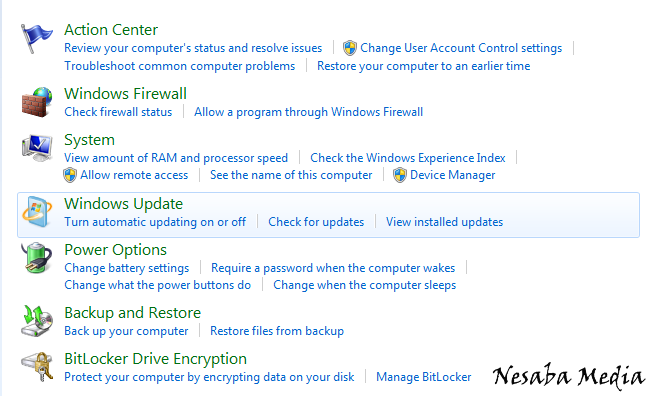
4. Untuk melakukan perubahan pada pengaturan windows update, silakan pilih Change settings.
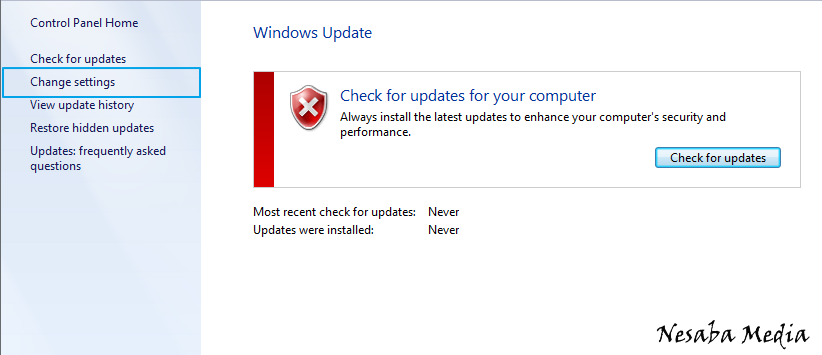
5. Untuk menonaktifkan windows update, silakan pilih Never check for updates (not recommended). Kemudian pilih OK.
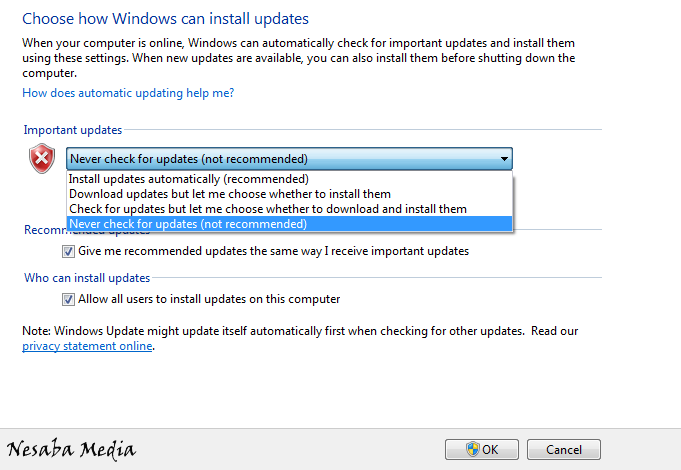
Itulah cara menonaktifkan windows update di Windows 7 untuk pemula. Dengan menonaktifkan windows update, windows anda akan out to date. Jadi silakan anda pikir baik-baik sebelum berniat untuk menonaktifkan windows update.
Kenapa demikian? Karena menonaktifkan windows update mempunyai kelebihan dan kekurangan yang perlu anda pertimbangkan baik-baik, terlebih lagi jika windows yang anda miliki original, maka lebih disarankan untuk mengaktifkannya ketimbang menonaktifkannya.
Editor: Muchammad Zakaria
Download berbagai jenis aplikasi terbaru, mulai dari aplikasi windows, android, driver dan sistem operasi secara gratis hanya di Nesabamedia.com:














bersama nesabamedia jadi kita bertamba pintar, semoga jaya terus admind nya
Terima kasih, artikelnya sangat bermanfaat, semoga websitenya menjadi semakin maju…ammiinn
Hello gan.
Saya mau nanya knpa laptop saya macet saat main mobile legend , saya menggunakan NoX app veri 6.0.5, dan laptop saya windows 7 memiliki ram 2gb. Tapi kenapa macet2 ya ,apakah ada solusi ?
Terimakasih
Wajar saja kalau RAM 2GB, kalau mau kenceng dan lancar setidaknya 4GB gan kalau pakai emulator Android.
Kalau saya mau update nya yg manual apa mengganggu sistem kerja laptopnya?
Update disarankan jika windows agan original, jika bajakan, mending kagak usah diupdate.
gan saya mau tanya laptop saya kok gak bisa buat main game ps kya devil may cry 4 spesial edition padahal ram 4 gb tapi di laptop temen ane bisa aja dan malah lancar padahal spek laptop temen ane lebih rendah dri punya saya mohon pencerahanya gan klo agan tau….
Ketika menjalankan game-nya, ada notif error apa biar saya mudah mencari tahu penyebabnya.
Mau nanya gan
Gimana cara ngatasi dekstop windows 7 gak bisa di pakai hanya bisa dekstop yang warna biru
Pakek windows 7 apa gan? Pro? Ultimate? Home basic? Atau yang lainnya?
kalo saya maunya. saya lebih suka update yang manual (bukan otomatis)
Sama seperti saya, hehehe. Lucu aja, pas ngerjain tugas penting malah muncul update beginian. 😀